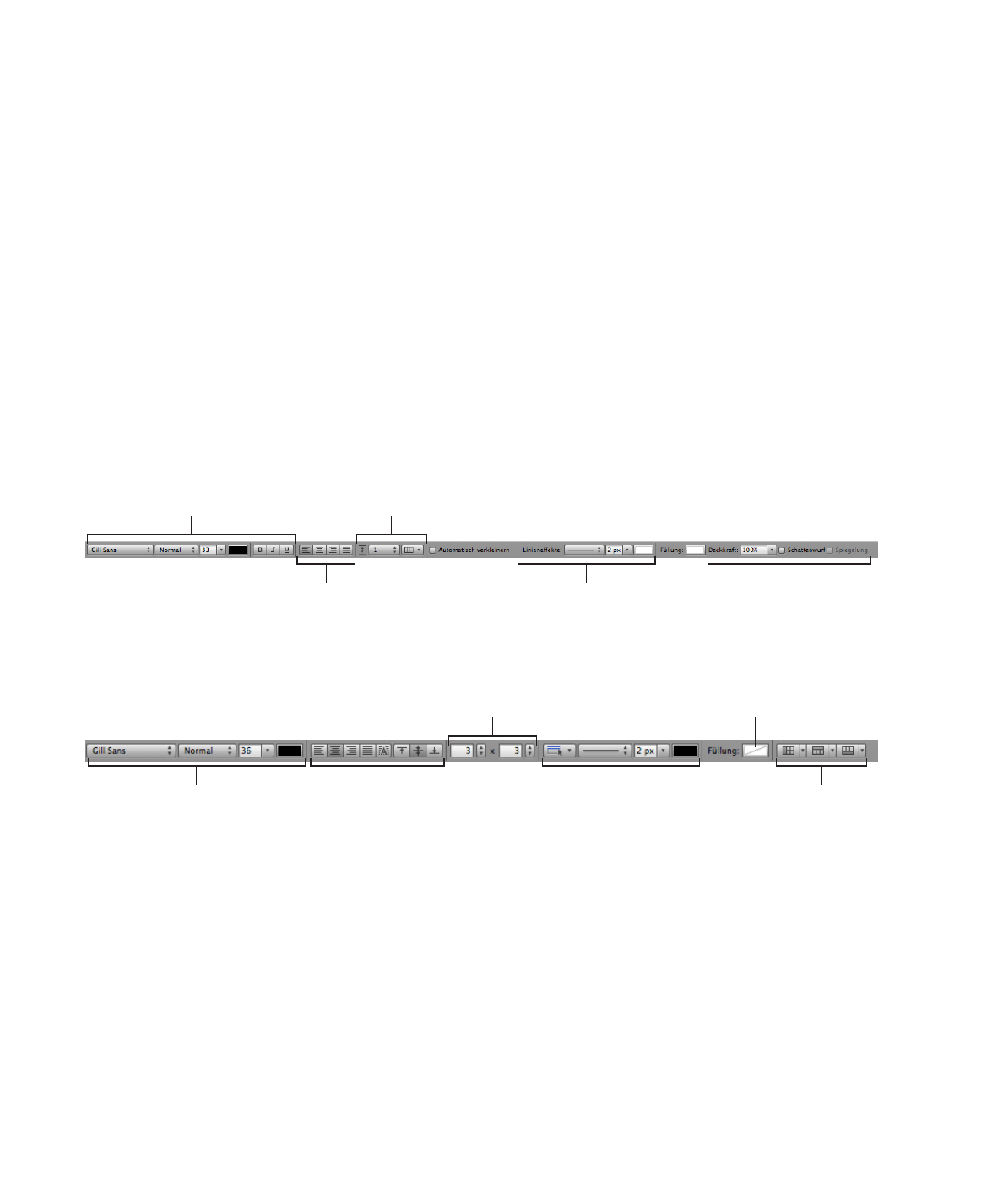
Gehen Sie wie folgt vor, um die Formatierungsleiste ein- bzw. auszublenden:
Wählen Sie "Darstellung" > "Formatierungsleiste einblenden" bzw. "Darstellung" >
m
"Formatierungsleiste ausblenden".
Wenn eine Form ausgewählt ist, sieht die Formatierungsleiste wie folgt aus.
Ändern Sie Schrift,
Schriftstil, Schriftgröße
und Schriftfarbe.
Wählen Sie den Zeilen-
abstand und die Anzahl
der Spalten aus.
Fügen Sie eine Hinter-
grundfarbe für Textfelder
und Formen hinzu.
Richten Sie aus-
gewählten Text aus.
Formatieren Sie Textfelder
und gestalten Sie Ränder.
Passen Sie Deckkraft
und Schattierungen
für Textfelder an.
Wenn eine Tabelle ausgewählt ist, sieht die Formatierungsleiste wie folgt aus.
Formatieren Sie Text
in Tabellenzellen.
Richten Sie Text in
Tabellenzellen aus.
Verwalten Sie Kopf-
und Fußzeilen.
Formatieren Sie
die Zellenrahmen.
Geben Sie die Anzahl der
Zeilen und Spalten an.
Fügen Sie Hintergrund-
farbe für eine Zelle hinzu.
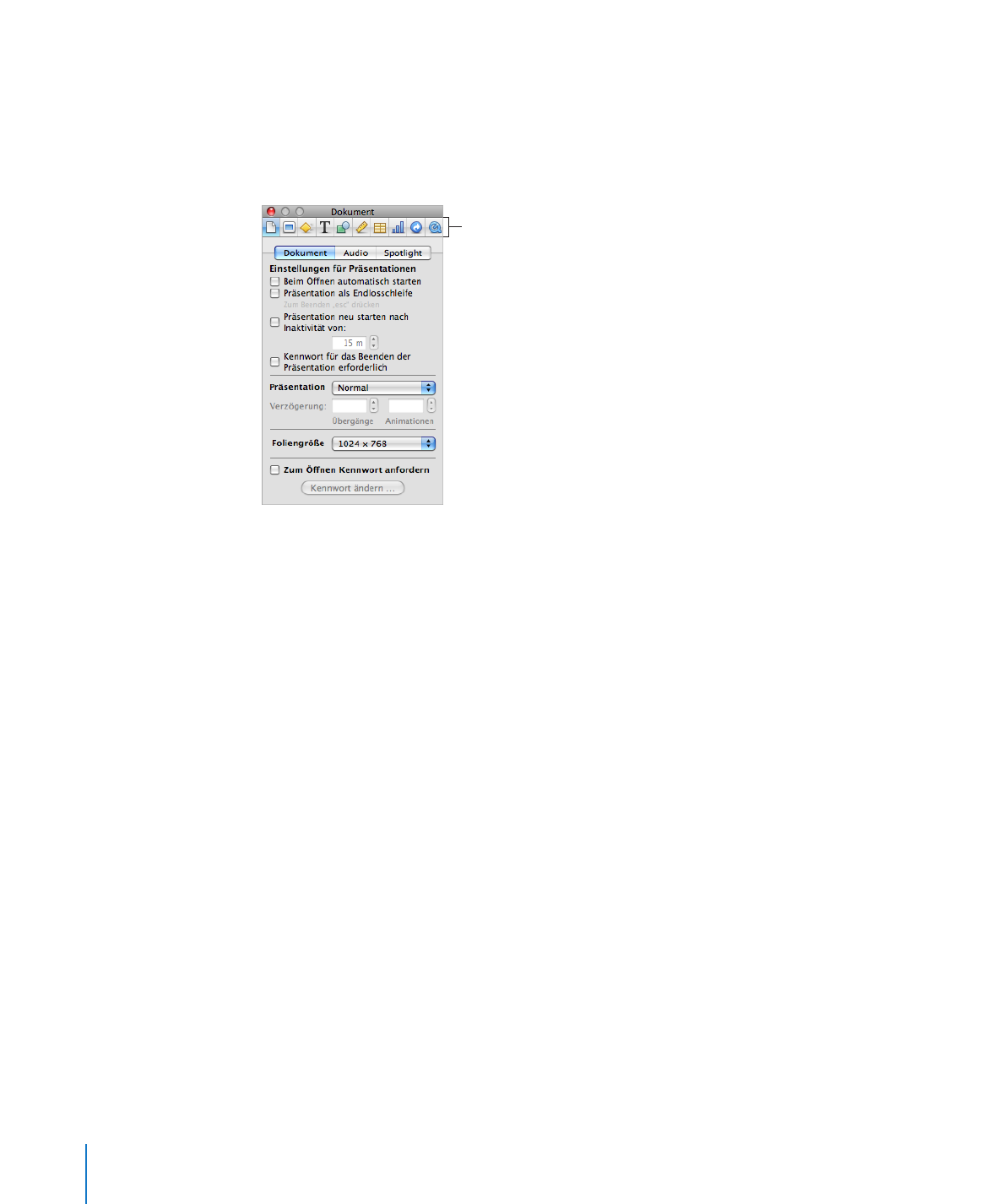
Informationsfenster
Die meisten Elemente Ihrer Präsentation können mithilfe der Informationsfenster von
Keynote formatiert werden. Jedes Informationsfenster ist auf einen bestimmten Aspekt
der Formatierung ausgerichtet. So enthält beispielsweise das Informationsfenster
"Dokument" Einstellungen für die gesamte Präsentation.
Klicken Sie auf
eine dieser Tasten,
um ein anderes
Informationsfenster
anzuzeigen.
Das Anzeigen mehrerer Informationsfenster kann die Arbeit an einem Dokument
erleichtern. Wenn Sie beispielsweise sowohl das Informationsfenster "Grafik" als auch
das Informationsfenster "Text" öffnen, haben Sie Zugriff auf alle Optionen für das
Formatieren von Text und Bildern.